HP EliteDesk 705 G2 Microtower PC User Manual
Browse online or download User Manual for Unknown HP EliteDesk 705 G2 Microtower PC. HP EliteDesk 705 G2 Microtower PC [it]
- Page / 49
- Table of contents
- BOOKMARKS


- Об этом руководстве 3
- Содержание 5
- 1 Характеристики продукта 7
- Компоненты задней панели 9
- Расположение серийного номера 10
- 2 Модернизация оборудования 11
- Снятие передней панели 14
- Замена передней панели 16
- Разъемы системной платы 17
- Модули DIMM 18
- DDR3/DDR3L-SDRAM DIMM 18
- Установка модулей памяти DIMM 19
- Расположение дисководов 25
- Извлечение жесткого диска 30
- Установка жесткого диска 32
- Установка замка безопасности 35
- Security Lock V2 36
- Крепление передней панели 41
- АЗамена батареи 42
- Б Электростатические разряды 45
- В Инструкции по эксплуатации 46
- Подготовка к транспортировке 47
- Г Доступность 48
- Указатель 49
Summary of Contents
Справочное руководство по работе соборудованиемПрофессиональный ПК HP EliteDesk 705 G2 MT
Расположение серийного номераКаждый компьютер имеет уникальный серийный номер и идентификационный номер продукта,которые расположены снаружи компьютер
2 Модернизация оборудованияОсобенности обслуживанияДанный компьютер обладает функциональными особенностями, упрощающими его модернизацию иобслуживание
Снятие защитной панели компьютераДля доступа к внутренним компонентам необходимо снять съемную панель:1. Снимите и отсоедините все защитные устройства
Установка на место защитной панели компьютераУстановите защитную панель на компьютер (1), затем задвиньте ее вперед (2) до щелчка.Установка на место з
Снятие передней панели1. Снимите/откройте устройства безопасности, препятствующие открытию компьютера.2. Удалите все съемные носители, такие, как комп
Снятие декоративной заглушки низкопрофильногооптического дисководаНекоторые модели снабжены декоративной заглушкой, установленной в отсеке для плоског
Замена передней панелиВставьте три выступа на нижнем крае панели в прямоугольные отверстия корпуса (1), затем повернитепанель для установки в корпус (
Разъемы системной платыСведения о разъемах системной платы вашей модели см. на следующем рисунке и в таблице.НомерРазъем системной платы Маркировка ра
Установка дополнительных модулей памятиКомпьютер поставляется с синхронной динамической памятью произвольной выборки с удвоеннойскоростью передачи 3 п
●Если разъемы DIMM заполнены для одного канала, система будет работать в одноканальномрежиме.●Если объем памяти модулей DIMM в канале A равен объему п
© Hewlett-Packard Development Company,L.P., 2015.Microsoft и Windows являютсязарегистрированными в США товарнымизнаками группы компаний Майкрософт.Све
ПРЕДУПРЕЖДЕНИЕ. Перед установкой или извлечением модулей памяти необходимоотсоединить шнур питания от источника питания и подождать приблизительно 30
Извлечение или установка платы расширенияВ компьютере имеется два гнезда расширения PCI Express x1, одно гнездо расширения PCI Express x16и одно гнезд
а. При установке платы расширения в свободное гнездо необходимо выдвинуть одну изкрышек гнезд расширения из корпуса или при помощи плоской отвертки сн
в. При извлечении платы расширения PCI Express x16 отведите удерживающий рычажок,расположенный в задней части гнезда, от платы. Затем аккуратно покача
11. Для установки новой платы расширения расположите ее непосредственно над гнездомрасширения на системной плате, а затем перемещайте ее по направлени
16. Закройте устройства безопасности, которые были открыты при снятии защитной панеликомпьютера.17. Если это необходимо, перенастройте компьютер.Распо
Установка и извлечение дисководовПри установке дисководов соблюдайте следующие указания:●Основной жесткий диск Serial ATA (SATA) должен быть подключен
Извлечение низкопрофильного оптического дисковода 9,5 мм1. Снимите/откройте устройства безопасности, препятствующие открытию компьютера.2. Извлеките в
7. Нажмите на зеленую защелку на задней стороне дисковода (1), разблокировав его, и вытащитедисковод из отсека (2).Установка низкопрофильного оптическ
8. Совместите небольшой выступ на защелке с небольшим отверстием на боку корпуса дисковода инажмите на защелку.9. Задвиньте оптический дисковод в отсе
Об этом руководствеДанное руководство содержит основные сведения по обновлению профессионального компьютера HPEliteDesk.ВНИМАНИЕ! Помеченный таким обр
10. Присоедините кабель питания (1) и кабель данных (2) к задней панели оптического дисковода.11. При установке нового дисковода подключите противопол
6. Отсоедините кабель питания (1) и кабель данных (2) от задней панели жесткого диска.7. Потяните зеленую защелку рядом с дисководом в направлении нар
Установка жесткого диска1. Снимите/откройте устройства безопасности, препятствующие открытию компьютера.2. Удалите все съемные носители, такие, как ко
●Закрепите дисковод в отсеке кронштейна адаптера, установив четыре черных винта M3через отверстия по боках кронштейна в дисковод.7. Вкрутите четыре кр
8. Задвиньте новый жесткий диск в отсек так, чтобы монтажные винты совпали с пазами внаправляющих, и убедитесь, что диск встал на место со щелчком.9.
Установка замка безопасностиНиже описаны блокировочные устройства, которые могут использоваться для фиксации компьютера вцелях безопасности.Замок с тр
Блокировочное устройство профессионального компьютера HP Business PCSecurity Lock V21. Прикрепите к столу скобу для тросика замка с помощью подходящих
3. Пропустите тросик через крепежную скобу.4. Раздвиньте два ушка замка для монитора и вставьте его конец в паз на задней панели монитора(1), сомкните
5. Пропустите тросик через направляющую скобу, установленную на мониторе.6. Прикрепите к подходящей поверхности скобу для дополнительных кабелей (винт
7. Пропустите тросик через отверстия крепежной скобы для дополнительных кабелей.8. Прикрепите блокировочное устройство к корпусу с помощью поставляемо
iv Об этом руководстве
9. Когда вы выполните все указанные действия, все устройства на вашей рабочей станции будут вбезопасности34 Глава 2 Модернизация оборудования
Крепление передней панелиПередняя панель может быть закреплена с помощью винта и отверстия в передней части корпуса.1. Снимите и отсоедините все защит
АЗамена батареиБатарея, установленная в компьютере, служит для питания часов компьютера. При замене батареииспользуйте такую же, как была установлена
7. В зависимости от типа держателя батареи на системной плате следуйте приведенным далееинструкциям по замене батареи.Тип 1а. Извлеките батарею из дер
б. Вставьте новую батарею и установите защелку на место.ПРИМЕЧАНИЕ. После замены батареи выполните следующие действия для завершенияпроцедуры.8. Устан
Б Электростатические разрядыЭлектростатический заряд, перетекающий с пальца или другого проводника, может повредитьсистемную плату или другие устройст
В Инструкции по эксплуатациикомпьютера, уход за компьютером иподготовка к транспортировкеИнструкции по эксплуатации и уходу за компьютеромЧтобы правил
Меры предосторожности при работе с оптическимидисководамиПри использовании и чистке оптического дисковода следуйте приведенным ниже рекомендациям.Эксп
Г ДоступностьHP разрабатывает, производит и продает продукты и услуги, которыми могут пользоваться любыепользователи, включая людей с ограниченными сп
УказательБбезопасностьБлокировочное устройствопрофессиональногокомпьютера HP 30замок с тросиком 29навесной замок 29передняя панель 35блокировкаБлокиро
Содержание1 Характеристики продукта ...
Приложение Б Электростатические разряды ... 39Предотвращ
1 Характеристики продуктаФункциональные возможности стандартной конфигурацииНабор функциональных возможностей компьютера зависит от конкретной модели.
Элементы управления на передней панелиКонфигурация дисководов может изменяться в зависимости от модели. Некоторые модели снабженыдекоративной заглушко
Компоненты задней панели1 Разъем клавиатуры PS/2 (фиолетовый)7 Разъем шнура питания2Разъемы монитора DisplayPort 8 Разъем мыши PS/2 (зеленый)3Разъем м
More documents for Unknown HP EliteDesk 705 G2 Microtower PC













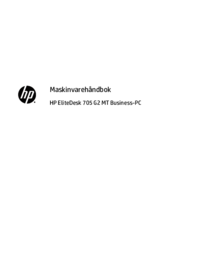



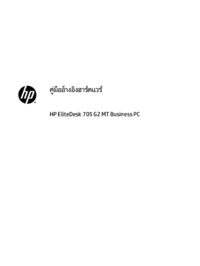



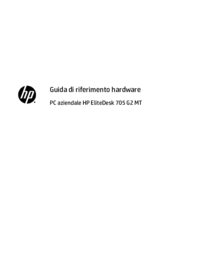











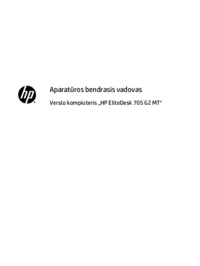
 (87 pages)
(87 pages)

 (14 pages)
(14 pages) (122 pages)
(122 pages) (56 pages)
(56 pages) (70 pages)
(70 pages) (17 pages)
(17 pages) (13 pages)
(13 pages) (15 pages)
(15 pages) (95 pages)
(95 pages) (54 pages)
(54 pages) (39 pages)
(39 pages) (56 pages)
(56 pages)







Comments to this Manuals